エフェクト
ここではほとんど、オプションメニューのエフェクトで見られるのと同じ目に見える効果が見られます。同じ名前のオプションはお互いに合致し、どちらかの場所で定義することができます。
ビューポートの設定 メニューに、さらにいくつかの設定があり、例えば、SSAOの詳細の定義に使います(小さな矢印をクリックすると開きます)。
![]() エフェクトを参照。
エフェクトを参照。
影を有効/無効にします。
シャドウマップは、ライトソース用に定義された影のタイプとは関係なく、ライトソース用に定義されたハードシャドウとも関係なく、ビューポートで計算されます。ビューポートでは、レンダリングトリックのおかげで、影はそれでもハードに見えます。すでに、標準レンダラーからのシャドウマップをよくご存知でしょう(シャドウマップも参照)。シャドウマップが大きくなるほど影の品質(およびレンダリング時間と必要メモリ)は高くなります。
一般に、ハードまたはソフトシャドウが必要な場合、影にあるライトソースの一般設定メニューで定義します(シャドウマップとエリアは両方とも、ビューポートでソフトシャドウとして同じようにレンダリングされます)。奇跡は期待しないでください。影は実際のものではなく、レンダリングされた影です。
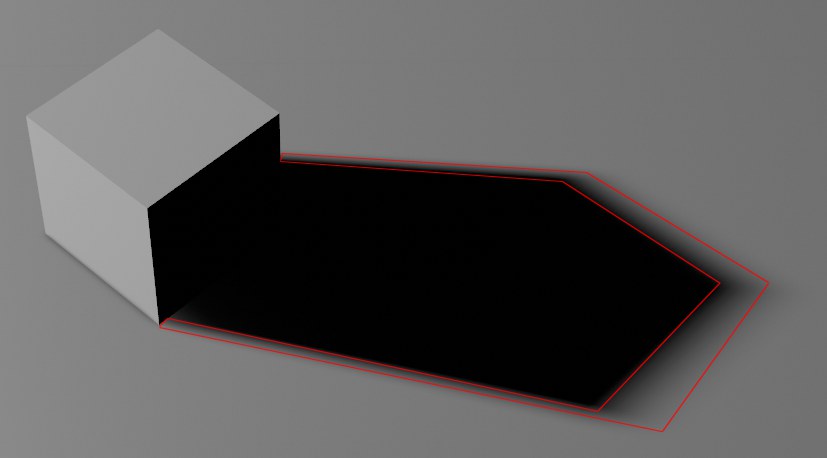
この設定は、ソフトシャドウとの組み合わせで最良に表示されます。上の画像の赤でマークしたトランジションエリアを見ると、影が縮小されています。このトランジションエリアは、シャドウマップのサイズが大きくなると小さくなり、ソフトシャドウ減衰を使って以下のように調整できます:値を大きくすると影はより強く、密度が高くなり、小さくすると逆になります。
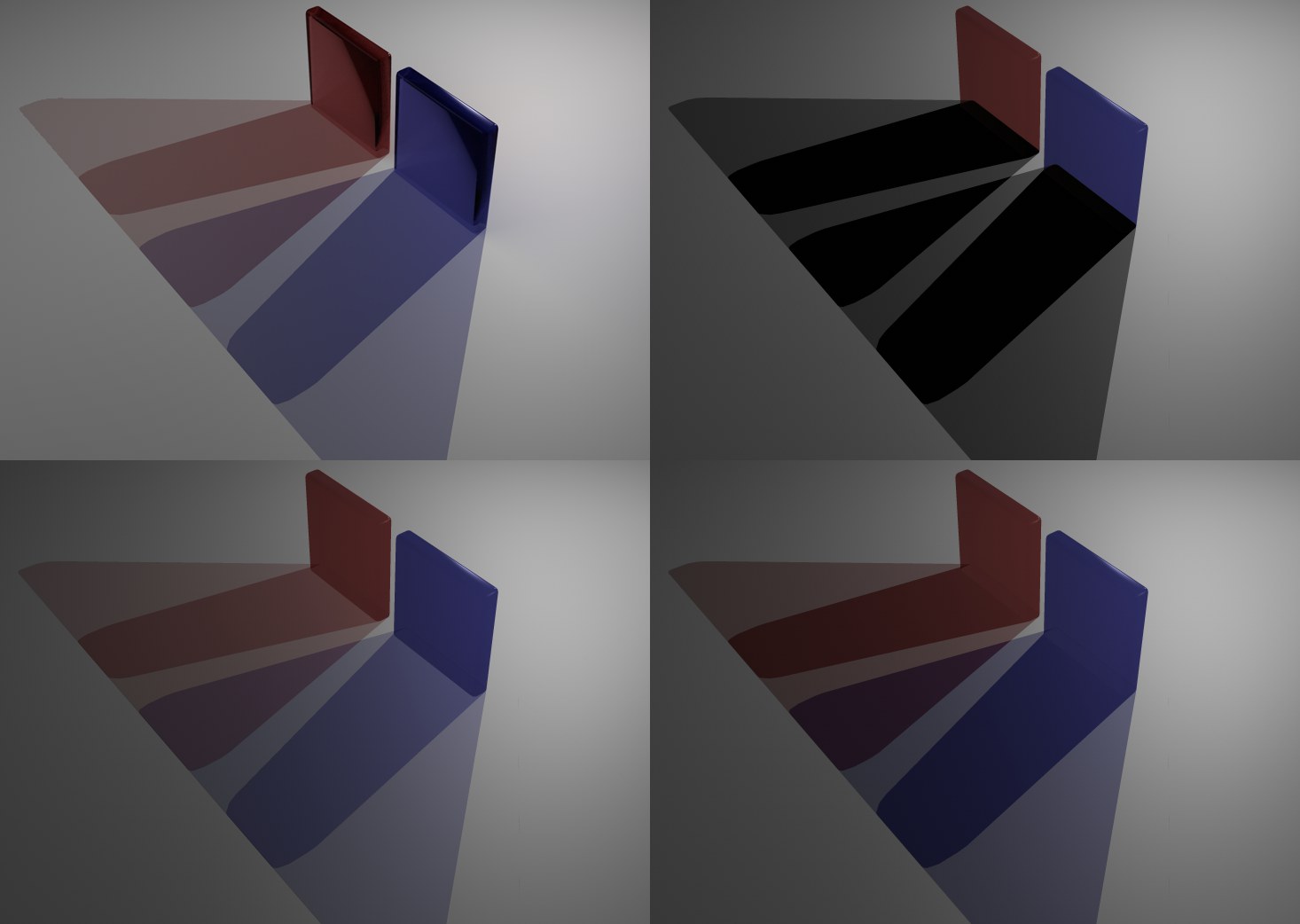 左上から時計回り:標準レンダラー、影のタイプを不透明、カラー化、カラー化されたレイヤーに設定したビューポートレンダラー。
左上から時計回り:標準レンダラー、影のタイプを不透明、カラー化、カラー化されたレイヤーに設定したビューポートレンダラー。
透過チャンネルが設定されたオブジェクトは、透明度を考慮した影を生成し、ステンドグラスのようにカラー化されます。
いくつかの影のタイプがビューポートでレンダリングされ、品質とレンダリング時間は上から下に増加します。
- 不透明: 影は、透過マテリアルが不透明であるかのようにレンダリングされます。
- カラー化:透過マテリアルの不透明度とカラーが考慮されます。ただし、複数の重なり合っている影は、正しくレンダリングされません。
- カラー化されたレイヤー:カラー化されているが重なり合う影は、正しくレンダリングされます(画像の左上と左下参照)。最大2つのレイヤーの影が、正しくレンダリングされることに留意します。
Cinema 4Dの前のバージョン(S22以前)では、シャドウマップサイズは内部で2048 に定義され、変更できませんでした。今は、ある範囲で自由に定義できます。値は注意深く増やしてください。高すぎると、システムが完全に停止します。
一般的に、シャドウマップサイズについては以下のように言うことができます。シャドウマップが大きくなると、影はよりハードになり、より精細になります(表示のスピードは遅くなります)。
影がギザギザしたり途切れるときは、シャドウマップサイズの値が低すぎます。
影をつけるライトをレンダリングしたときにバンディングが起こる場合、このオプションを有効にしたり、無効にしてみることは役立ちます。
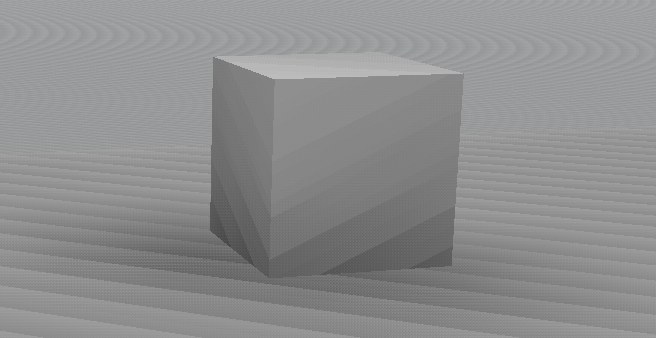
![]() 特殊効果を参照。
特殊効果を参照。
ここで、高品質の透明度を表示するかどうかを定義します。
ここで、透過マテリアルチャンネルが完全に透過の場合に、透明度を完全に透過にして表示するかを定義します(オブジェクトは、屈折率表示のリンク切れのため完全に非表示になります)。このオプションが無効の場合、80%の透過だけが表示されます。
![]() 高品質ノイズを参照。
高品質ノイズを参照。
反射プレビュ
このオプションを使って、ビューポートの反射プレビュの有効·無効を設定します。
反射プレビュは、シーンをレンダリングせずに、ビューポートの反射チャンネル効果を実際に近い状態で表示します。メタリックサーフェイスを使っているときに、これは特にメリットになります。
 左側:ビューポート、右側:レンダリング
左側:ビューポート、右側:レンダリング
空オブジェクト(HDRIテクスチャを含む)やフィジカルスカイの反射に、以下が適用されます。空がない場合は、「反射」する内部の置換オブジェクトを使います(レンダリングされません)。
空の反射に、以下が適用されます。反射表示は、複数のレイヤー、マスク、フレネル等を含むほとんどの反射設定をサポートしています。設定を広くコントロールするために使用するテクスチャはほとんどのパートをサポートしています。サポートされていないのは、ほんの少しです(粗さ、バンプ強度、屈折率)。
反射タイプ(例えば、Beckmann、GGX、スムーズなど)は、反射チャンネル内で定義できます。以下がサポートされています。
- Beckmann
- GGX
- スムーズ
- Ward
- オレン·ネイヤー(拡散)
- ランバート (拡散)
異方性、Irawan(織布)、鏡面反射 (レガシー)が小さな角度で表示されます(空の反射はありません)。
反射プレビュ(反射)は、ビューポート設定(あるいは)でビューごとに定義されます。
Cinema 4D R19から、反射チャンネルの使用で、レンダリングのない、物理的に正しいシェーディングがビューポートに表示されます。これは、ビューポートの表示の質を非常に改善します。特に、空や(四角)エリアライトは正しく反射されます(他のオブジェクトの反射も単純化して表示します)。
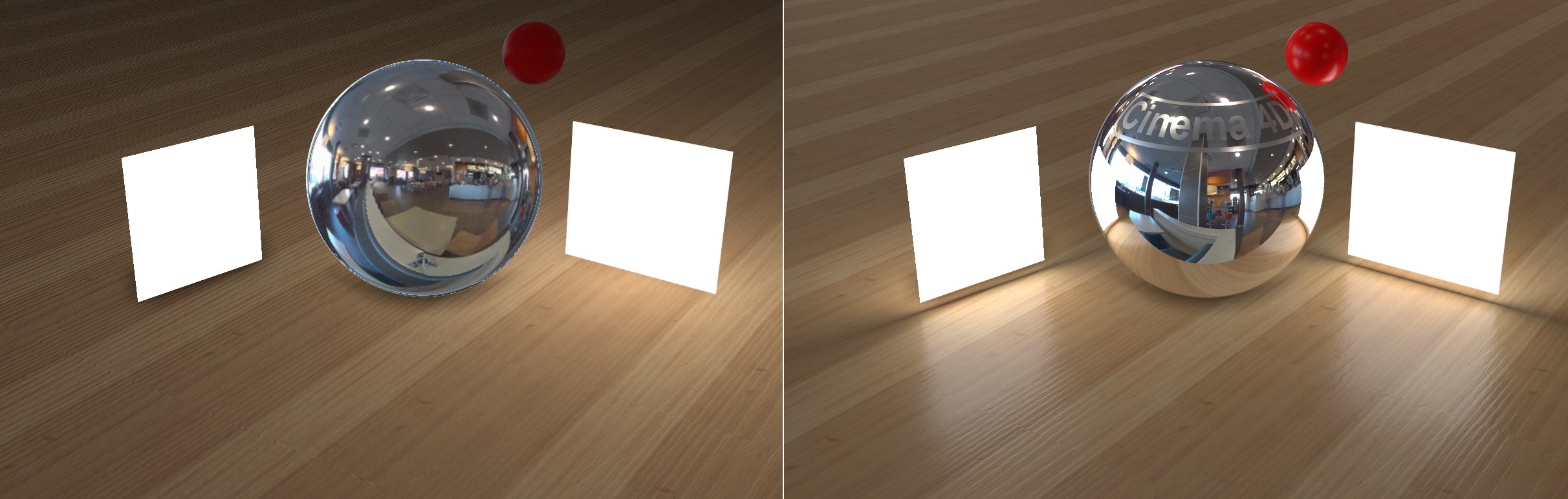 左側Cinema 4D R18、右側Cinema 4D R19(レンダリングしていないビューポート表示)空の明るいHDRI領域を、どのようにして他の反射のようにもっとクリアに反射させるかに注意します。左に置かれているライトはポリゴンライトで、右がエリアライトです。
左側Cinema 4D R18、右側Cinema 4D R19(レンダリングしていないビューポート表示)空の明るいHDRI領域を、どのようにして他の反射のようにもっとクリアに反射させるかに注意します。左に置かれているライトはポリゴンライトで、右がエリアライトです。
これと、オブジェクト反射オプション、被写界深度オプションで、以下の説明のように、ビューポート表示がレンダリング結果に近づき、テストレンダリングが必要なくなります。シンプルシーンや、レンダリングが必要ないシーンでは、ビューポートレンダラーに使い、テストレンダリングを見送ります。
発光マテリアルを割り当てた平面プリミティブオブジェクトを使う場合(つまりポリゴンライト)の注意として、動作は長方形のエリアライトと似ており(ただし、影は落としません)、プリミティブはそれぞれのマテリアルに反射します。
レンダリングしていないビューポート表示だけに使用する空反射のテクスチャを、ここで読み込みます(見えない空オブジェクトが内部で使われます)。レンダリングしていないオブジェクトで反射するものを定義する場所がいくつかあるので、以下の階層が適用されます:
- マテリアル (編集タブ)
- 空オブジェクト
- ビューポート設定(空オブジェクトのカスタムHDRIテクスチャ)
- 内部環境(空オブジェクトの内部HDRIテクスチャ)
この値を使って、空オブジェクトを環境オーバーライドのあらゆる方向に回転させます。
スクリーン空間ローカル反射
上記の設定は、オブジェクトの空の反射に適用します。他のオブジェクトで反射させるには、スクリーン空間ローカル反射オプションを追加します。これは計算に直接グラフィックカードを使うので、非常に早くなります。勿論、結果は実際のレンダリングの反射のようにはなりませんが、どのように見えるかはよく分かります。また、ワークフローのスピードも非常に速くなります。
オブジェクト反射は、一般的にはビューポートにあるアイテムだけを反射します。そのため、他のオブジェクトで塞がれたオブジェクトでは難しくなります。カメラからは見えないオブジェクトの裏側も反射されません。
スクリーン空間ローカル反射の品質が、Cinema 4D R23で向上しました。大きなシーンでも動作します。さらにマテリアルの粗さにも対応しました。マットな反射は単純化された近似をで動作します:
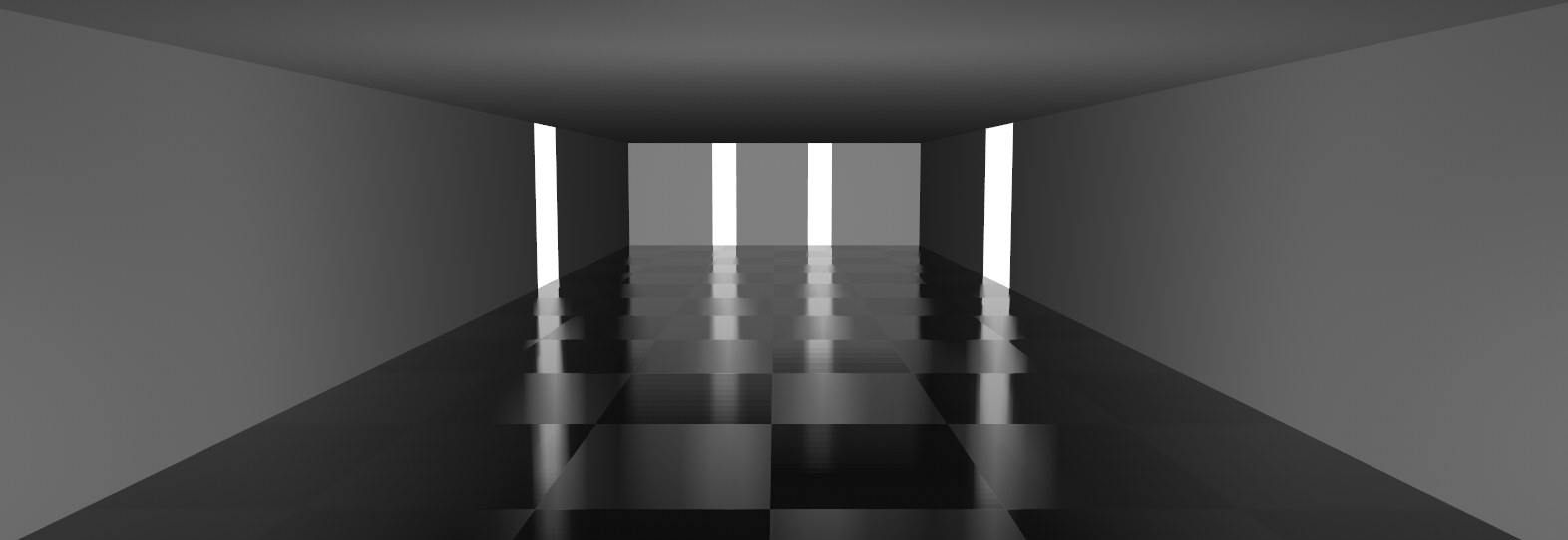
ただし、いくつか制限があります: オブジェクトの境界は、シャープな反射が生成されます。
水のサーフェイスや床(つまり、このシーンのように、一般的に直接見えないサーフェイス)で、このテクニックを使うと、反射は最も良く働きます
 www.Turbosquid.comのモデル
www.Turbosquid.comのモデル
このオプションは機能の有効/無効を切り替えます。
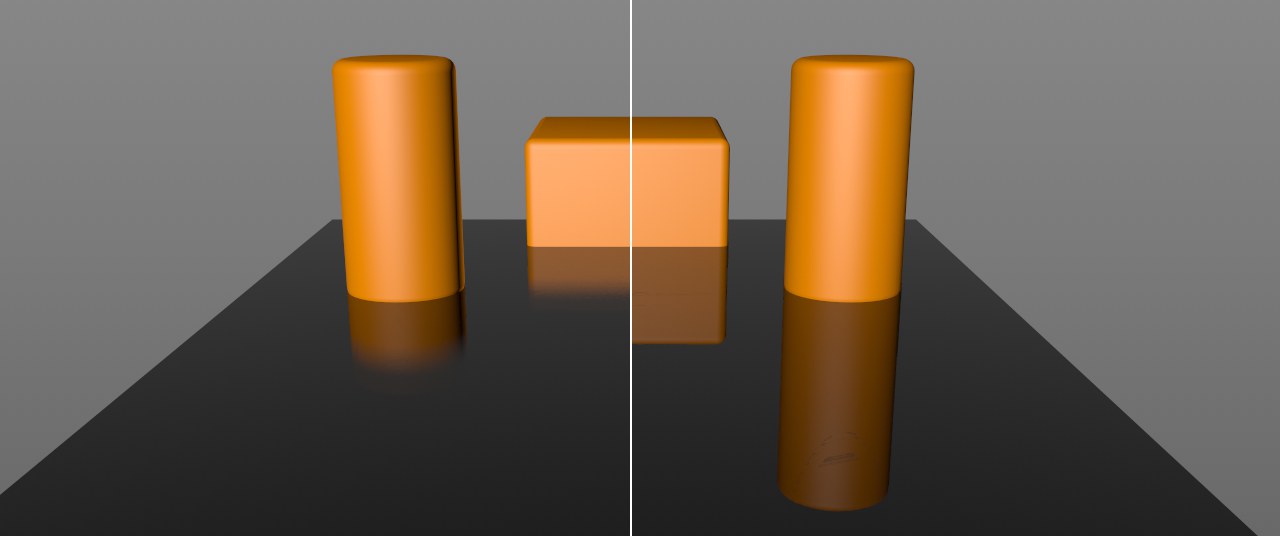 左側は小さく、右側は大きい距離値
左側は小さく、右側は大きい距離値
この設定を使って、反射光が反射サーフェイスに届くまでの最大距離を定義します。値が小さいと反射も短くなり、ゆるやかにフェードアウトします。
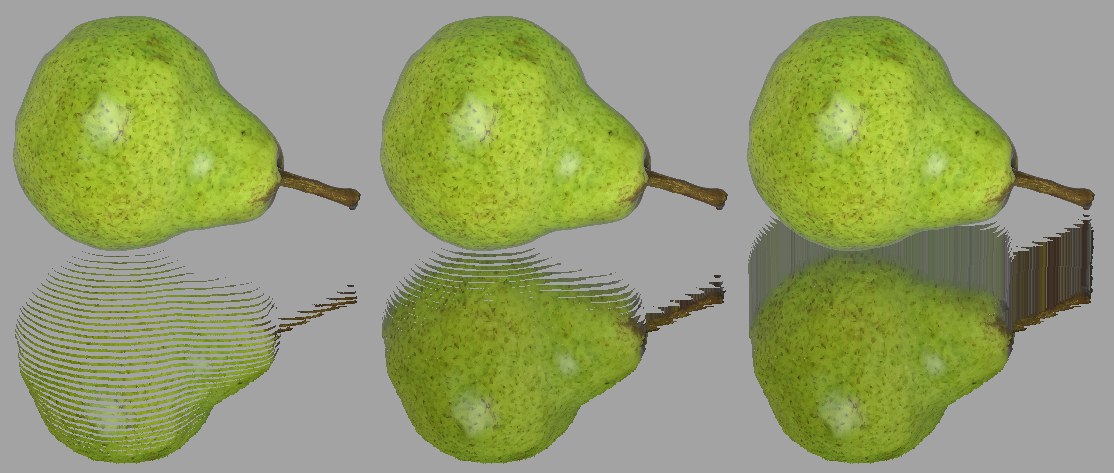 左から右にピクセルの幅み値が増加
左から右にピクセルの幅み値が増加
これがどのように働くかについての詳細はオーバーキルで、上の画像を作成した理由です。値が小さすぎると、描写がスライスになり、値が大きすぎると、反射の上の隣接する領域に「スマッジング」がおきます。正しい値が見つかるまで、試行錯誤が必要です。
このオプションを有効にすると、レンダリング速度は向上しますが、それに応じて品質は低下します(名前の通りです...)。シーンに送くられるサンプル数が少なくなります。これは、高解像度モニター(Retina など)を使用している場合に特に便利です。
SSAO
 SSAPあり(左)、SSAPなし(右)
SSAPあり(左)、SSAPなし(右)
SSAO(Screen Space Ambient Occlusion)は、グラフィックカードを使用してレンダリングされ、ビューポートで直接見ることができるアンビエントオクルージョンに近いものです。簡易化されているため、速いアルゴリズムが使用され、結果は最終的なレンダリング結果と同一にはなりません。
従って、SSAOはビューポートのプレビュ目的にのみ良いとされ、ビューポートでの高度なシェーディングの詳細が必要な場合、いつでも使用できます。ジオメトリのトポロジのより良いプレビュが得られるため、モデリングにはとても役に立ちます。
ビューのためにSSAOを有効、もしくは無効にします。
この設定は、オクルージョン拡大対策となります(入隅、エッジ、穴の遮光)。値が小さいほど、遮光がそれぞれのエッジにより沿って進みます。より大きい値は、どこかで消えるまでエッジからそれ相応に広がる遮光効果を引き起こします。
つまり、SSAOはピクセルの周りのある半径内に存在する基本となるジオメトリのデプス情報を呼び出すことで動作します。違いが確認された場合、オクルージョンと見なされ、遮光が行われます。これは現実のアンビエントオクルージョンをとても簡易化され似ており、とても大きなデプス範囲値に対して偽のオクルージョンを生み出します。
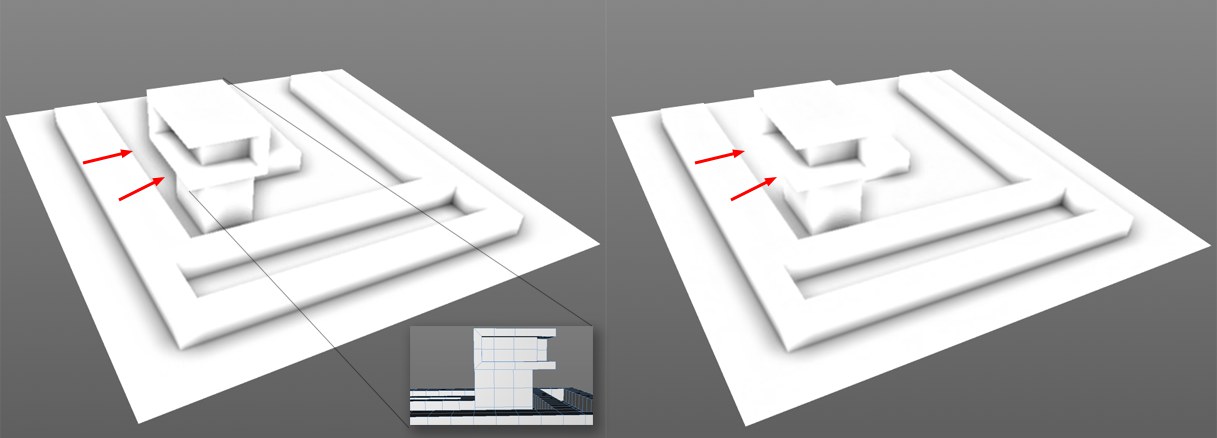 左が大きく、右が小さいデプス範囲値。
左が大きく、右が小さいデプス範囲値。
デプス範囲は、暗くする必要のあるデプスの違いの尺度です。これは、構造がサーフェイス下には触れていませんが、左のマークされたエリアで計算されたオクルージョンの上記画像から見られます。この場所でのデプス範囲は、サーフェイスと構造のエッジ間の距離がこの値内に収るように大きくなっています。右にあるとおり、デプス範囲値が小さいほど2つのオブジェクト間の距離が短くなります。
とても大きい値が定義された場合、オクルージョンは常にひとつのオブジェクトが他のものをエッジで塞いだ状態でレンダリングされます。
オクルージョンのコントラストを定義。
この設定で、計算されたオクルージョンの品質を定義することができます。小さい値は、より速く計算され、それに伴い質は悪くなります。より大きい値は、それに伴いよい結果を出します(粗が少なく、より均一)が、計算により時間がかかります。
 高精細無効(左)、有効(右)。ねじとボルトの周りが暗くなることに注意してください。
高精細無効(左)、有効(右)。ねじとボルトの周りが暗くなることに注意してください。
このオプションが有効な場合、両面SSAO計算が内部で行われ、減らされた半径、デプス範囲、パワーで二回目の計算が行われます。これにより、特に細かい箇所が強調されます。既にとても小さい半径の値をもつ場合、このオプションを無効にできます(より大きい値はより広い範囲での遮光となり、それに伴い詳細にはわたらない)。
有効の場合レンダリング時間が延長されますが、そうでなければ多少粗いアンビエントオクルージョンはスムーズになります。
次のモードから選択できます。
- マテリアルごと:SSAOは、他のマテリアルチャンネル(標準/フィジカルマテリアルの輝度/反射、ノード/Uber マテリアルの減衰/反射など)にも影響します。SSAOを発光または反射マテリアルで見えるようにするには(あまり現実的ではありません)、このオプションを有効にします。
- 拡散:SSAOはマテリアルの拡散部分に影響するだけで、ほかのマテリアルチャンネルは考慮しません。多くの場合、これは望ましい挙動です。
テッセレーションを参照。
 被写界深度を有効にしたビューポート表示。
被写界深度を有効にしたビューポート表示。
このページに記載されている他のエフェクトと同様に、被写界深度は完全なリアリズムに対抗するものでありません(フィジカルレンダーの被写界深度とは大きく異なります)。基本的にシーンの描画に対して、デプス情報に合わせてボカしているだけです。F値やセンサーサイズ、もちろん焦点距離といったカメラ設定は考慮して被写界深度を生成して、できる限りリアルな見た目に仕上げます。(一般的な情報は、被写界深度を参照ください)
ボケには特に注意が必要です: ボケの表示は、カメラオブジェクトの設定でボケの形も影響します。(絞りの形)
この値は、ボケの最大半径を定義します。(Photoshopのぼかしツールの半径と同じです)オブジェクトの位置がカメラにフォーカス距離に近づけば、ぼかしの半径は小さくなり、フォーカス距離平面(ピント位置)で1になります。ピント位置から離れた位置にあるオブジェクトは、設定された半径も最大値を上限にぼかしが適用されます。
この設定はどんな有用性があるでしょうか?このオプションを無効にすると、被写界深度は既にボケているピクセルだけに影響し(アンチエイリアシングサンプルではなく、もっと多くのことがあります)、少し品質は下がりますが、表示をずっと速くレンダリングできます。
しかし強いアーティファクテングが起こる可能性があるため、オプションを有効にすることをお勧めする場合があります。
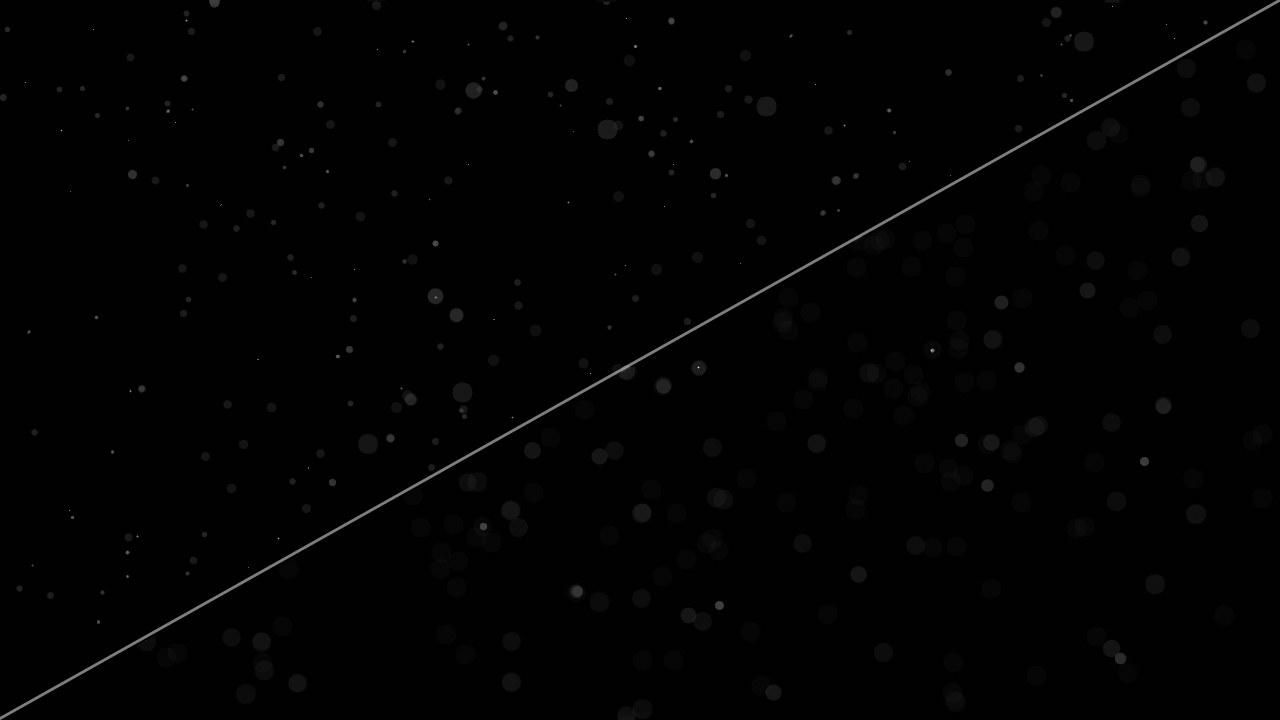 左:オプション有効;右:[アンチエイリアスされた被写界深度 オプション無効(すべてのダスト粒子がボケ効果を作成します)。
左:オプション有効;右:[アンチエイリアスされた被写界深度 オプション無効(すべてのダスト粒子がボケ効果を作成します)。
スーパーサンプリング参照。
高い値には注意してください。ビューポートが遅くなります。
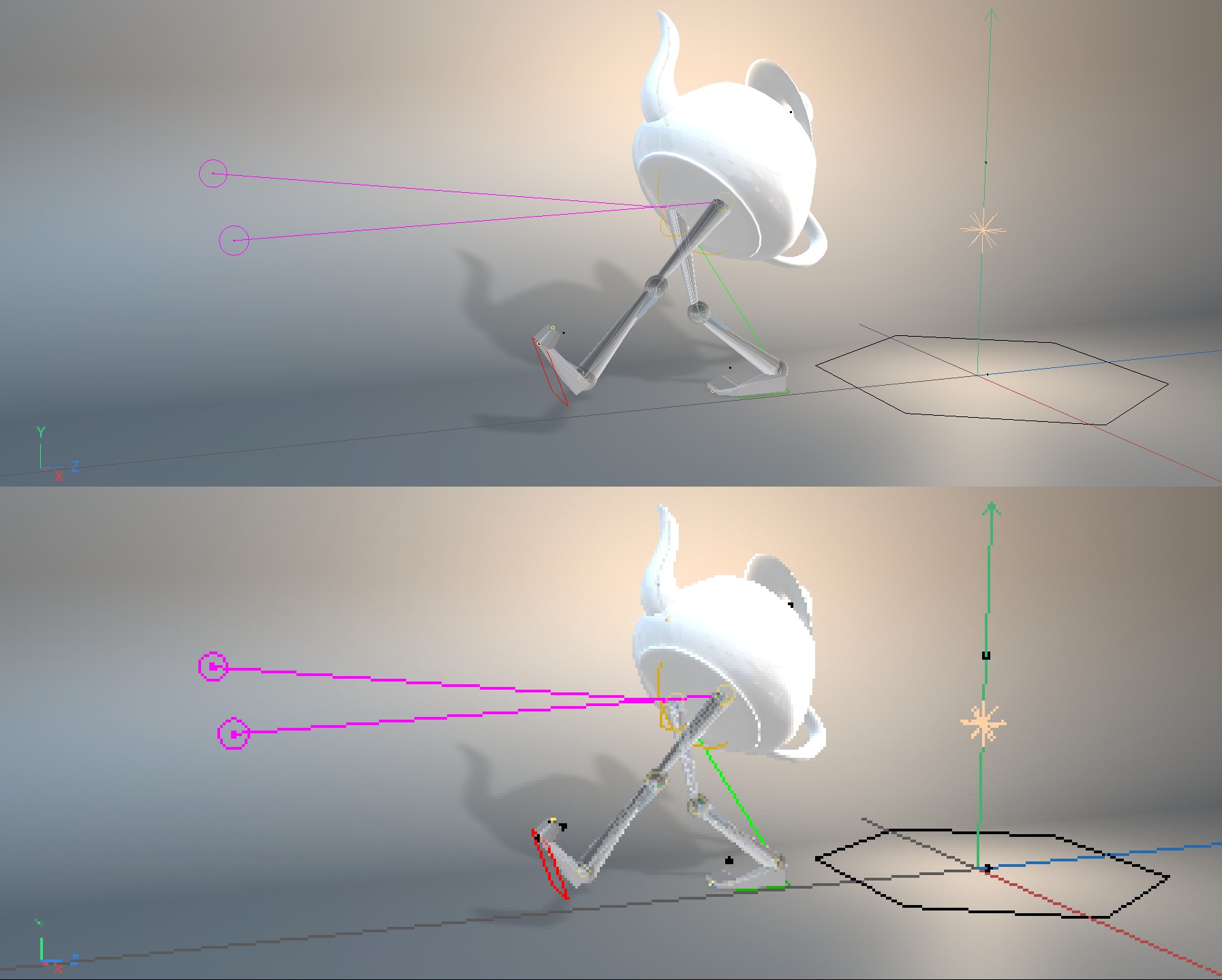 上:通常の解像度で1;下:1/8。
上:通常の解像度で1;下:1/8。
ビューポート表示が遅すぎる場合は、ここで解像度を下げてスピードを上げます。解像度を下げてレンダリングした表示が、フルスクリーンでスケールされます。1/8 というのは、8*8ピクセルのエリアがひとつのピクセルとしてレンダリングされるということです。
スピードを上げると、品質が犠牲になります。